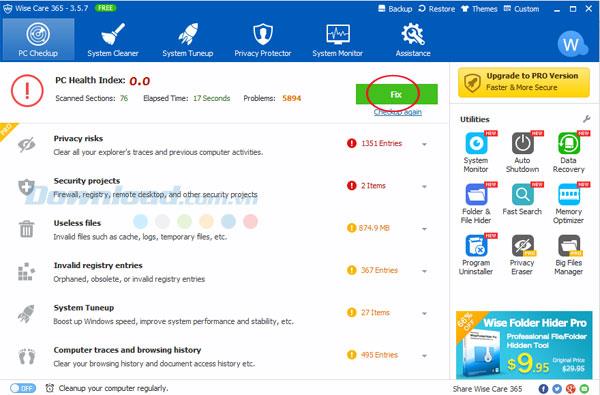Wise Care 365 Free è un programma per aiutare gli utenti a pulire e velocizzare il computer completamente gratuito. Qui download.com.vn vorrebbe condividere con te suggerimenti su come utilizzarlo per migliorare la velocità di avvio del PC, oltre ad aiutare il computer a funzionare in modo più stabile e più veloce di prima.
Innanzitutto, scarica il programma e installalo sul tuo computer. Al termine dell'installazione, l'interfaccia del programma verrà visualizzata come mostrato di seguito:

Passaggio 1: controllare il computer
Quindi, fare clic su Opzioni PC Checkup e scegliere Checkup per ispezionare i problemi di sicurezza sono implicite nel sistema.

Questo test richiederà del tempo. Dopo aver completato il processo di verifica, gli errori rilevati verranno elencati nella finestra del programma come: file non valido, voce di registro non valida, file di cache del browser, ecc.
Per risolverli, premi semplicemente Fix e attendi qualche istante fino al completamento del processo.
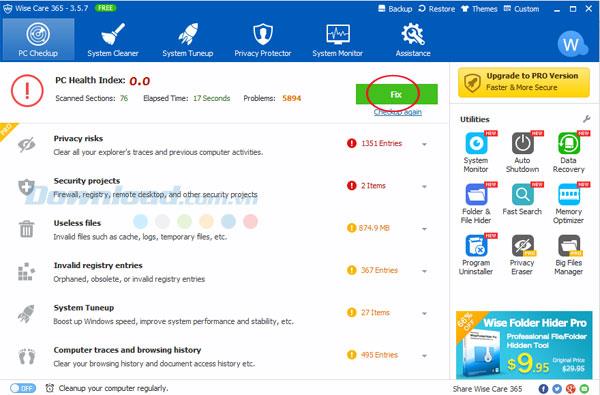
Passaggio 2: ripulire il sistema
Quindi, fai clic sul menu System Cleaner in alto quando desideri eseguire il processo di pulizia del sistema. Quindi premere Scansione per avviare la scansione del sistema.
In questo menu, ti verranno fornite le seguenti opzioni:
- Registry Cleaner : pulisce il registro per velocizzare il computer e aiutarlo a funzionare in modo stabile
- Common Cleaner : pulisce file e tracce non necessari
- Advanced Cleaner : cerca file inutili e libera più spazio
- Dimagrimento del sistema - Spazio libero su disco
- Big File Manager : elimina i file che occupano molto spazio e non sono necessari per liberare più spazio su disco

Passaggio 3: modificare il sistema
Per modificare il sistema, fai clic sul menu Pulizia sistema e fai clic su Ottimizza .
Il programma offre le seguenti opzioni:
- System Optimizer - Ottimizzazione del sistema
- Disk Defrag - Deframmenta il disco rigido per velocizzare l'esecuzione
- Registry Defrag - Deframmenta il registro per rendere il computer più veloce e stabile
- Startup Manager : gestisci gli elementi di avvio, disabilita un programma di avvio non necessario per accelerare l'avvio del PC
- Menu di scelta rapida: consente di disabilitare o abilitare il menu di scelta rapida in Windows

Passaggio 4: proteggi la tua privacy
Per proteggere la tua privacy quando usi il computer o navighi in Internet su Internet, seleziona Privacy Protector . Saranno disponibili le seguenti opzioni:
- Gomma per la privacy - Cancella la cronologia delle pagine Web visitate, dei file accessibili, dei filmati visualizzati o delle foto
- Disk Eraser : rimuove completamente i file eliminati
- File Shredder : elimina definitivamente i file che sono stati rimossi
- Password Generator - Crea password complesse

Passaggio 5: monitorare il sistema
Inoltre, Wise Care 365 aiuta anche gli utenti a monitorare e monitorare il sistema. Basta fare clic sul menu Monitor di sistema . Al momento, gli utenti possono tenere traccia delle seguenti informazioni:
- Process Monitor : elenca i processi nel sistema
- Panoramica dell'hardware - Panoramica dell'hardware

Sopra, download.com.vn ti ha appena spiegato come utilizzare Wise Care 365 per pulire e velocizzare il computer.
Ti auguro un'implementazione di successo!